
SCAD для чайников dnl8193
.pdf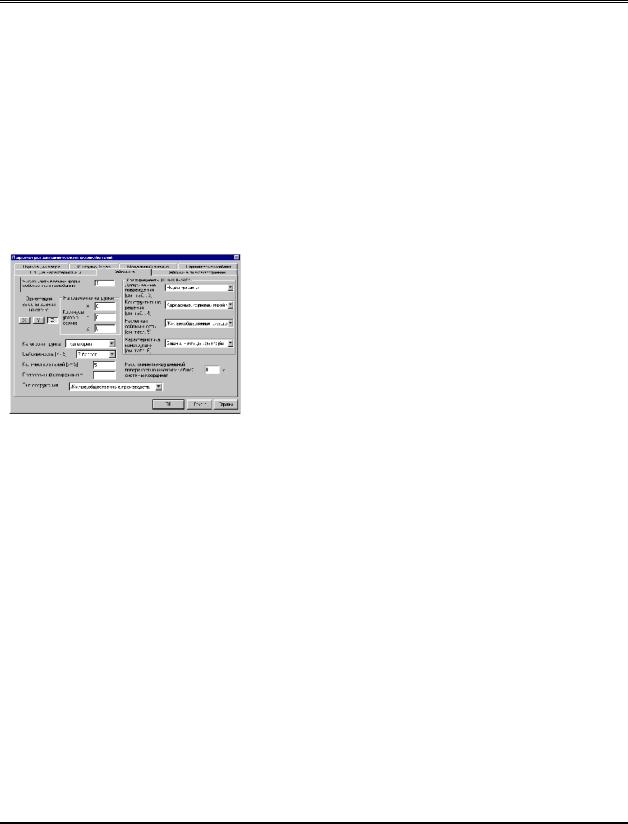
5 . З а д а н и е с х е м з а г р у ж е н и й
Сейсмика
Рис.5.4.2. Диалоговое окно
Сейсмика
В этом окне назначаются характеристики загружений для расчета на сейсмические воздействия согласно СНиП II-7-81*. Операции по назначению этих характеристик достаточно просты. Мы не будем подробно останавливаться на каждом элементе управления этого окна. Сосредоточим внимание на тех вопросах, которые требуют дополнительных пояснений.
Пользователей не должен смущать тот факт, что списки с характеристиками сооружения не так подробны, как в СНиП. Это объясняется возможностями диалоговых окон. Эти списки носят чисто информационный характер и, если информации недостаточно, лучше воспользоваться СНиП, в которых имеются ссылки на соответствующие таблицы.
Сейсмичность площадки задается без учета категории грунта. Изменение сейсмичности в зависимости от
категории грунта следует учесть при задании значения поправочного коэффициента.
Под Ориентацией высоты здания на схеме следует понимать направление действия гравитационных сил. С необходимостью задания этого значения, отличным от
направления оси Z, мы можем столкнуться только в том случае, если по каким-то соображениям ориентация модели
конструкции на расчетной схеме отличается от действительного положения конструкции в пространстве.
Поправочный коэффициент задается для корректировки исходных данных, если имеется необходимость полнее учесть требования СНиП. Этот коэффициент может принимать любое положительное значение, и на него
умножаются результаты расчета инерционных сил от сейсмического воздействия. В качестве примеров, когда необходимо применять значение поправочного коэффициента, отличное от единицы, можно указать на такие ситуации:
∙категория грунта требует изменения сейсмичности площадки (например ее уменьшения на один балл), что
приводит к необходимости задания шестибалльной сейсмики (см., например, табл. 1 СНиП II-7-81*). Учитывая то, что повышение сейсмичности на один балл приводит к удвоению результата, можно указать
сейсмичность площадки как семибалльную и задать значение поправочного коэффициента равным 0.5;
∙необходимо проверить расчетом реально существующую конструкцию на воздействие землетрясения интенсив- ностью 8.5 баллов. Достаточно указать сейсмичность
площадки в 8 баллов и задать значение поправочного коэффициента равным 28,5/28 = 1.414;
∙“Нормы проектирования атомных станций” ПН Г-5-006- 87 (пункт 3.3) требуют учитывать специальный коэф-
фициент особых условий эксплуатации атомных станций
151
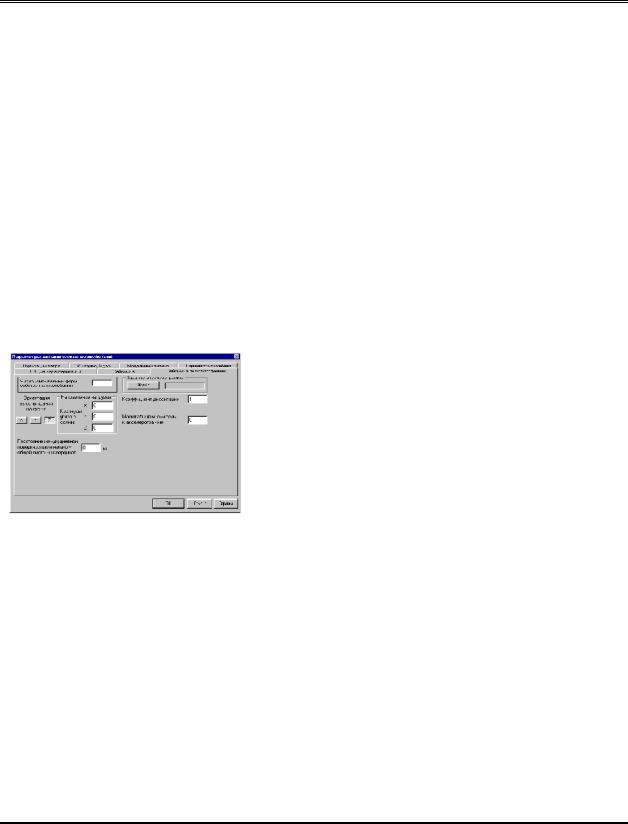
5 . З а д а н и е с х е м з а г р у ж е н и й
Сейсмика по заданным акселерограммам
Рис. 5.4.3. Диалоговое окно
Сейсмика по акселерограммам
Кэ. Это можно сделать, задавая соответствующие
значения поправочного коэффициента в окне Сейсмика. Направление действия сейсмической нагрузки задается
значениями косинусов углов по отношению к осям общей системы координат.
Назначение остальных характеристик для рассматриваемого режима не должно вызывать трудностей.
Данные для выполнения расчета на сейсмические воздействия по заданным акселерограммам вводятся в
диалоговом окне Сейсмика по акселерограммам (рис. 5.4.3).
Так же, как и при подготовке данных для расчета на сейсмические воздействия, в этом режиме необходимо указать:
∙количество учитываемых форм собственных колебаний;
∙ориентацию высоты здания на расчетной схеме;
∙направление действия сейсмической нагрузки;
∙расстояние между дневной поверхностью и началом общей системы координат.
Кроме этих данных следует выбрать имя файла,
который содержит ординаты акселерограммы, а также задать
коэффициент диссипации и масштабный множитель к акселерограмме.
Коэффициент диссипации обычно задается 0.1 – для строительных конструкций и 0.2 – для машиностроительных.
Считается, что ординаты акселерограммы заданы в
масштабе от величины ускорения свободного падения g=9.81м/с2. Масштабный множитель Р к акселерограмме учитывается по следующим правилам:
при Р = 0 или Р = 1 up(t) = UG * 9.81; при Р > 0 up(t) = UG * P; up(t) – ординаты акселерограммы; UG – величина ускорения в долях g.
Если пользователь хочет использовать поставляемые вместе с комплексом файлы стандартных акселерограмм (расширение SPC), то после инсталляции их необходимо
перенести из каталога с программами в каталог с файлами исходных данных.
152
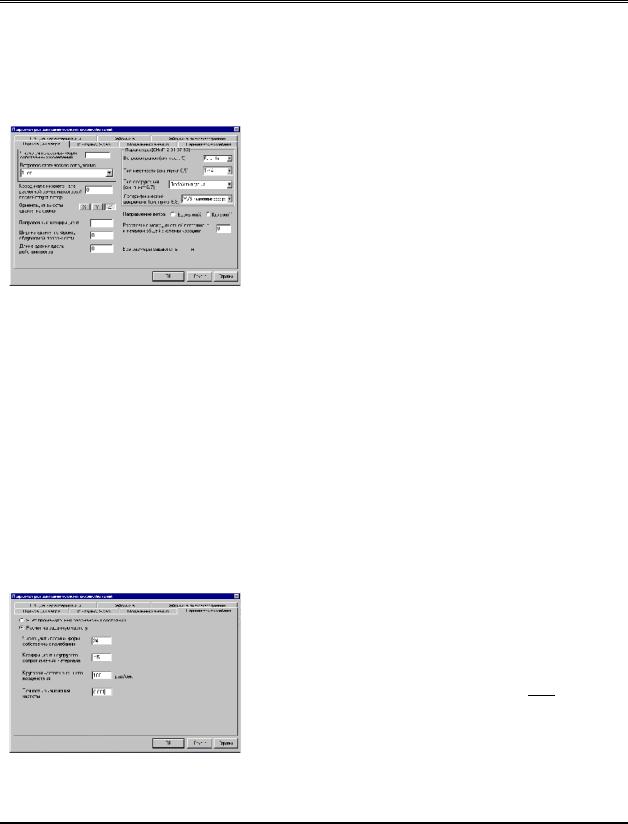
5 . З а д а н и е с х е м з а г р у ж е н и й
Пульсации ветра
Рис. 5.4.4. Диалоговое окно
Пульсации ветра
Характеристики загружений для расчета на ветровые воздействия согласно СНиП 2.01.07-85 назначаются в окне
Пульсации ветра (рис. 5.4.4).
При вводе данных следует обратить внимание на следующее:
∙обязательно должно быть задано направление действия ветра;
∙в соответствии с заданным направлением необходимо ввести значение ширины здания по фронту обдуваемой поверхности и длины вдоль направления действия ветра;
∙необходимо выбрать из списка номер ветрового статического загружения (именно выбрать, даже если это загружение первое в списке);
∙поправочный коэффициент (он по умолчанию задан
равным 1) должен быть больше 0.
Число форм собственных колебаний конструкции, которые необходимо учесть в расчете, обычно задается 3 – для плоских конструкций и 6 – для пространственных. При этом число учтенных в результате форм может оказаться меньше, так как, если собственная частота меньше предельной частоты рассчитываемого сооружения, то согласно СНиП она не учитывается.
Все другие характеристики задаются путем выбора необходимой строки в списках.
Гармонические колебания
В окне Гармонические колебания (рис. 5.4.5)
назначаются характеристики для расчета гармонических колебаний с учетом промежуточных резонансных состояний и на технологическую (заданную) частоту. Выбор вида расчета выполняется активизацией соответствующей опции. Остальные характеристики задаются в полях ввода. Для назначения
динамических нагрузок используется одноименное диалоговое
окно, которое вызывается нажатием кнопки  в разделе Загружения инструментальной панели.
в разделе Загружения инструментальной панели.
Рис. 5.4.5. Диалоговое окно
Гармонические колебания
153
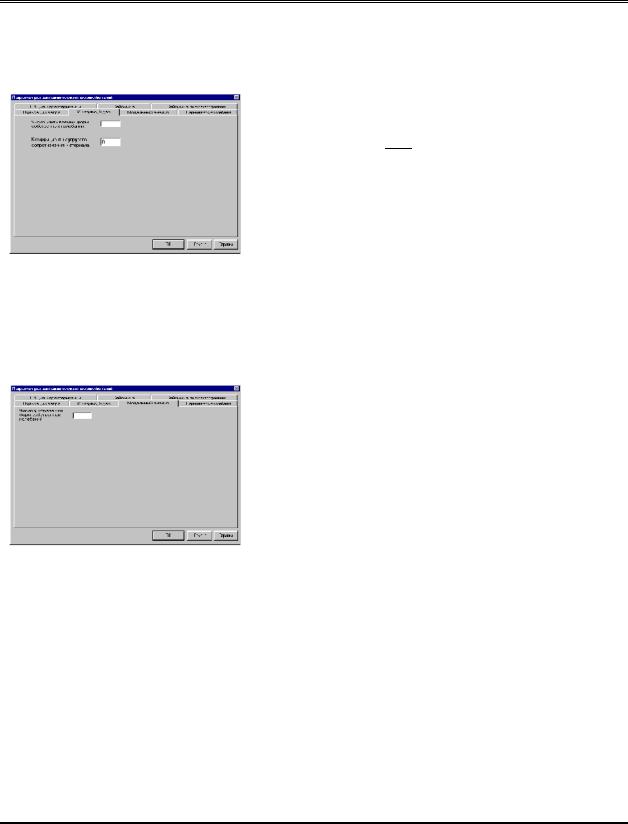
5 . З а д а н и е с х е м з а г р у ж е н и й
Импульс, Удар
В полях ввода окна Импульс, Удар (рис. 5.4.6)
назначаются характеристики для расчета на импульсные и ударные воздействия. Для назначения динамических нагрузок используется одноименное диалоговое окно, которое вызыва-
ется нажатием кнопки  в разделе Загружения.
в разделе Загружения.
Рис. 5.4.6. Диалоговое окно
Импульс, Удар
Модальный анализ
В окне Модальный анализ (рис. 5.4.7) вводится
единственная необходимая для выполнения модального анализа характеристика – число учитываемых форм собственных колебаний.
Рис. 5.4.7. Диалоговое окно
Модальный анализ
154
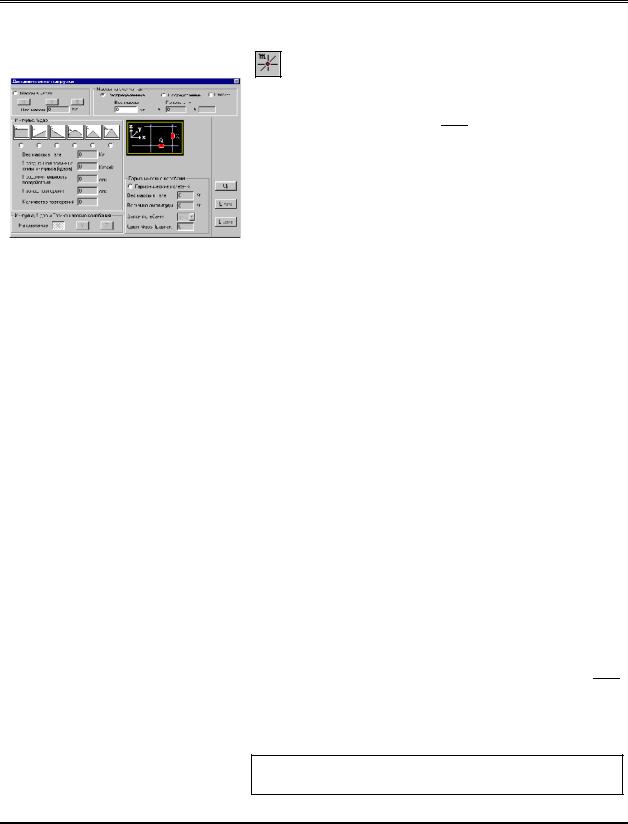
5 . З а д а н и е с х е м з а г р у ж е н и й
Ввод динамических нагрузок
Рис. 5.4.8. Диалоговое окно
Динамические нагрузки
Массы, как и другие динамические нагрузки, могут быть отнесены только к динамическому загружению, которое создано заранее и все характеристики которого назначены в со-
ответствующем режиме (кнопка 
 в разделе Загружения).
в разделе Загружения).
Для задания динамических нагрузок используется кнопка Инерционные характеристики, расположенная в разделе Загружения. При вводе масс в диалоговом окне
Динамические нагрузки (рис. 5.4.8.) следует назначить:
∙для масс в узлах – направления соответствующих динамических перемещений и значение массы;
∙для масс, приложенных к элементам, – вид массы (сосредоточенная или распределенная) и привязку для сосредоточенных масс. Если массы назначаются пластинчатым элементам, то предварительно необходимо активизировать соответствующую кнопку.
Величина массы характеризуется ее весом и задается в тоннах (или других назначенных для конкретной задачи единицах измерения силы), т.е. в виде произведения массы на ускорение свободного падения.
При назначении нагрузок для различных видов расчета на динамические воздействия следует выполнить следующее:
Äв разделе Загружения выбрать нужное динами- ческое загружение;
Äнажать кнопку Задание масс;
Äв диалоговом окне Динамические нагрузки акти-
визировать опцию с наименованием выполняемого расчета;
Äввести данные в соответствующие поля ввода, а
для расчета на импульсные и ударные воздействия назначить форму и направление воздействия (направление необходимо задать и при расчете гармонических колебаний);
Äнажать кнопку ОК диалогового окна;
Äвыбрать на схеме узлы или элементы, в которые приводятся назначенные воздействия;
Äнажать кнопку ОК в разделе Загружения;
Äвыполнить операцию перезаписи загружения 
 под ранее назначенным динамическому загружению номером.
под ранее назначенным динамическому загружению номером.
Динамические нагрузки могут быть назначены только динамическому загружению.
155
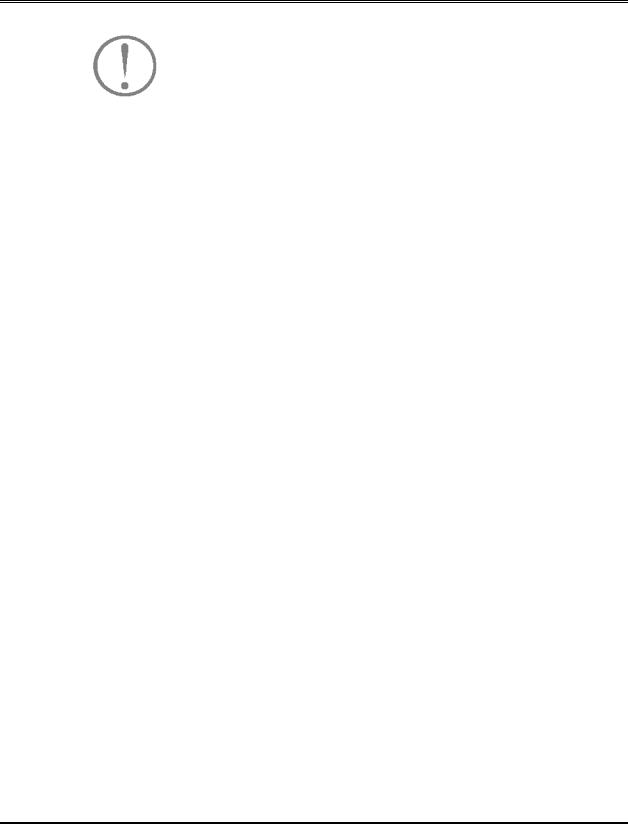
5 . З а д а н и е с х е м з а г р у ж е н и й
156
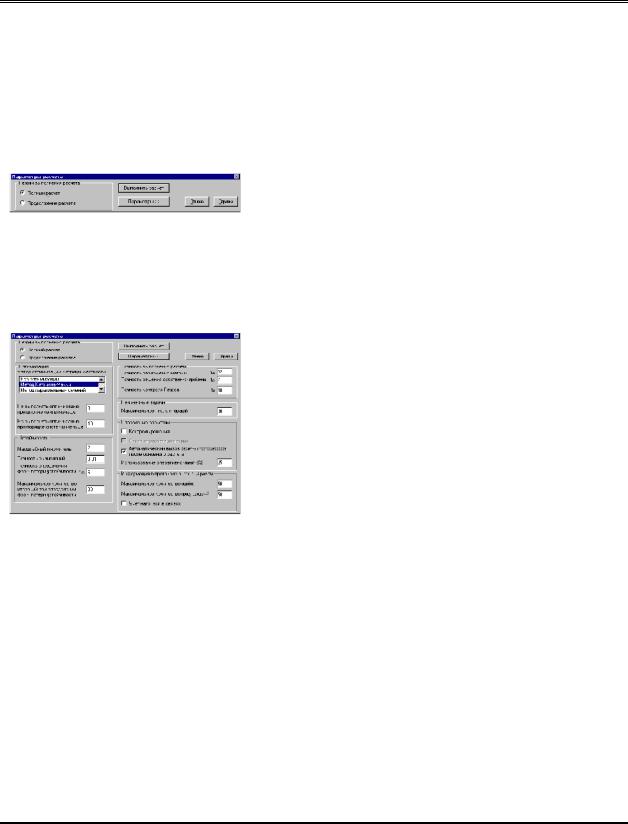
6 . У п р а в л е н и е р а с ч е т о м
6. Управление расчетом
Рис. 6.1. Диалоговое окно
Параметры расчета
Рис. 6.2. Диалоговое окно
Параметры расчета с доступными полями ввода данных и опциями управления расчетом
Вглаве 1 уже отмечалось, что выполнение расчета возможно только при условии, когда исходные данные
текущего проекта содержат обязательный минимум информации, т.е. геометрию расчетной схемы, описание жесткостных характеристик всех элементов и, по крайней мере, одно загружение. Так как полный контроль исходных данных выполняется на первом шаге расчета, то при наличии этой информации процессор стартует.
Активизация расчета выполняется из соответству- ющего раздела Дерева проекта. После чего появляется диалоговое окно Параметры расчета (рис. 6.1), в котором следует выбрать режим работы процессора (Полный расчет
или Продолжение расчета) и нажать кнопку Выполнить расчет. Как правило, режим Продолжение расчета
используется в тех случаях, когда по какой-либо причине был прерван расчет задачи. Им можно воспользоваться и после модификации исходных данных, которые не затрагивали узлы, связи и элементы (например, после корректировки нагрузок).
Для изменения параметров настройки вычислитель- ного процесса используется кнопка Параметры, после нажатия
которой в диалоговом окне становятся доступными поля ввода данных и опции управления расчетом (рис. 6.2). Параметры настройки условно можно разделить на шесть групп.
Впервой - находятся параметры управления процессом оптимизации матрицы жесткости.
Вторая - содержит информацию, определяющую точность, с которой выполняется разложение матрицы, а также
вычисляются собственные формы и частоты при решении задач динамики.
Втретьей - сосредоточены параметры настройки процесса анализа устойчивости.
Вчетвертой - задается максимальное число итераций при решении нелинейных задач.
Пятую - составляют параметры управления ходом вычислений.
Вшестой - находятся параметры управления протоколом выполнения расчета.
Значения параметров управления расчетом, исполь- зуемые по умолчанию, соответствуют значениям, заданным при настройке комплекса (пункт меню Параметры расчета в разделе Опции окна управления проектом). Изменения,
вносимые в эти данные при запуске на расчет конкретной задачи, запоминаются только для этой задачи.
Рассмотрим назначение основных параметров
157
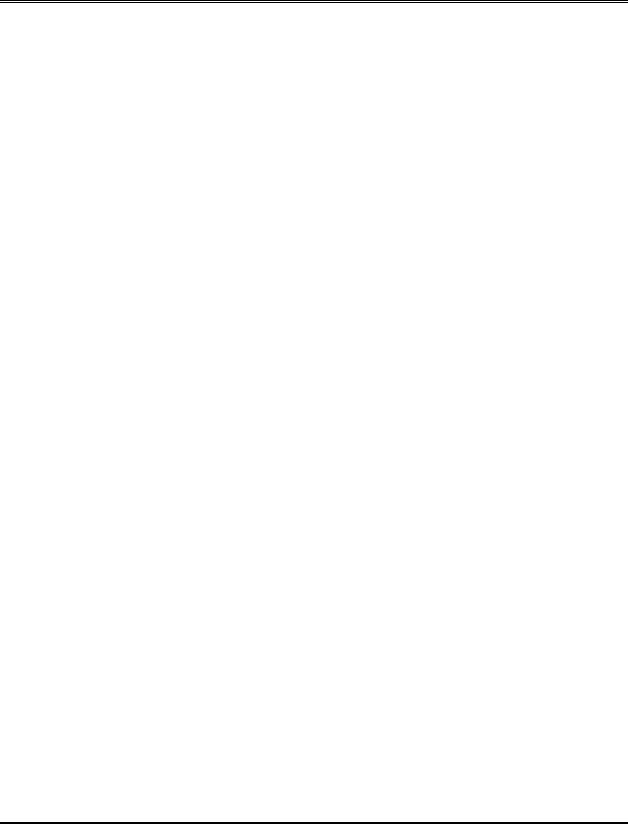
6 . У п р а в л е н и е р а с ч е т о м
управления расчетом.
Точность разложения матрицы – определяет
минимальную величину по диагонали треугольного разложения матрицы жесткости, появление которой следует рассматривать как признак геометрической изменяемости системы.
Точность решения собственной проблемы –
определяет точность решения задачи на собственные значения.
Допустимая погрешность при решении системы уравнений – определяет допустимую погрешность в режиме контроля решения системы уравнений.
Масштабный множитель – используется для
ограничения интервала поиска коэффициента запаса устойчивости. Если значение коэффициента больше заданного значения параметра, система считается устойчивой.
Точность вычислений – параметр задает критерий
окончания итерационного процесса поиска коэффициента запаса устойчивости. При очень малых значениях этого параметра время расчета может существенно увеличиться.
Последние два параметра имеют приоритет перед аналогичными параметрами, заданными при подготовке исходных данных для постпроцессора анализа устойчивости.
Точность определения формы потери устойчивости
– допустимая погрешность при определении формы потери устойчивости.
Кроме того могут быть заданы метод оптимизации матрицы жесткости, ширина ленты и порядок системы, при
которых не выполняется оптимизация матрицы жесткости и максимальное количество итераций при определении форм потери устойчивости.
Три параметра используются для управления формированием протокола выполнения расчета:
Максимальное количество ошибок – количество ошибок в исходных данных, сообщения о которых попадают в протокол.
Максимальное количество предупреждений –
количество предупреждений о возможных ошибках в исходных данных, сообщения о которых попадает в протокол.
Учет нагрузок в связях – при активизации этой
опции в протокол попадают значения суммарных нагрузок в узлах с учетом нагрузок, приходящих в узлы с наложенными связями.
Опция Автоматический вызов расчетных постпроцессоров позволяет включить или отключить вычисление расчетных сочетаний усилий, комбинаций загружений, анализ устойчивости и другие задачи, для которых подготовлены исходные данные, после выполнения статического и динамического расчетов.
158
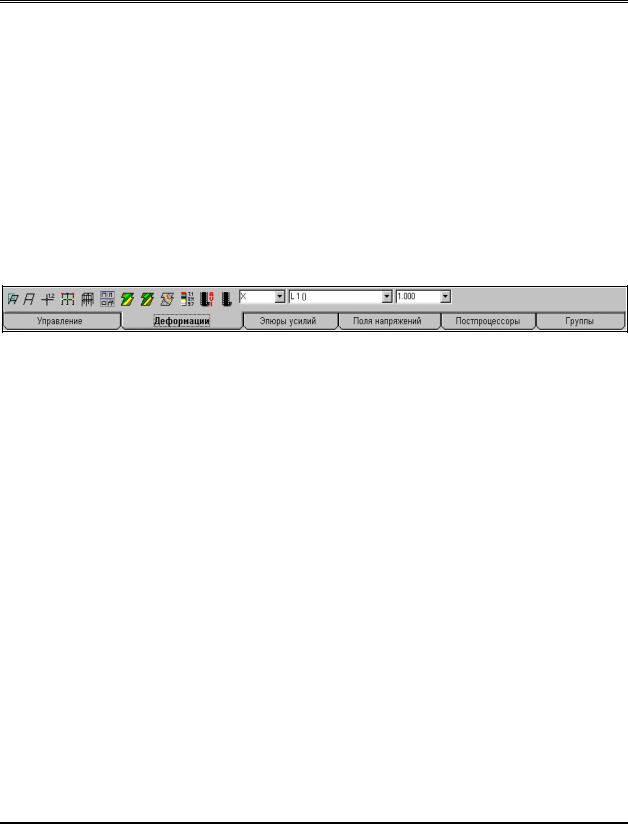
7 . Г р а ф и ч е с к и й а н а л и з р е з у л ь т а т о в р а с ч е т а
7. Графический анализ результатов расчета
Графический анализ результатов расчета выпол-
няется в той же среде, что и подготовка исходных данных. При
этом меняется только инструментальная панель и добавляются новые фильтры отображения.
Функции этого режима позволяют отобразить на экране деформированное состояние конструкции, эпюры усилий в стержневых элементах, поля напряжений для пластинчатых и объемных элементов, результаты работы различных постпроцессоров, а также создать группы узлов и элементов.
Рис. 7.1. Инструментальная панель режима графического анализа результатов
Для выполнения этих функций в инструментальной панели предусмотрены различные разделы, переход в которые выполняется с помощью закладок:
∙Управление – доступ к данным, печать и т.п.;
∙Деформации – анализ деформированного состояния;
∙Эпюры усилий – анализ усилий в стержневых элементах;
∙Поля напряжений – анализ напряжений и усилий в пластинчатых и объемных элементах;
∙Постпроцессоры – анализ результатов работы постпро- цессоров;
∙Группы – формирование групп узлов и элементов, в том числе и для передачи данных в постпроцессоры.
159
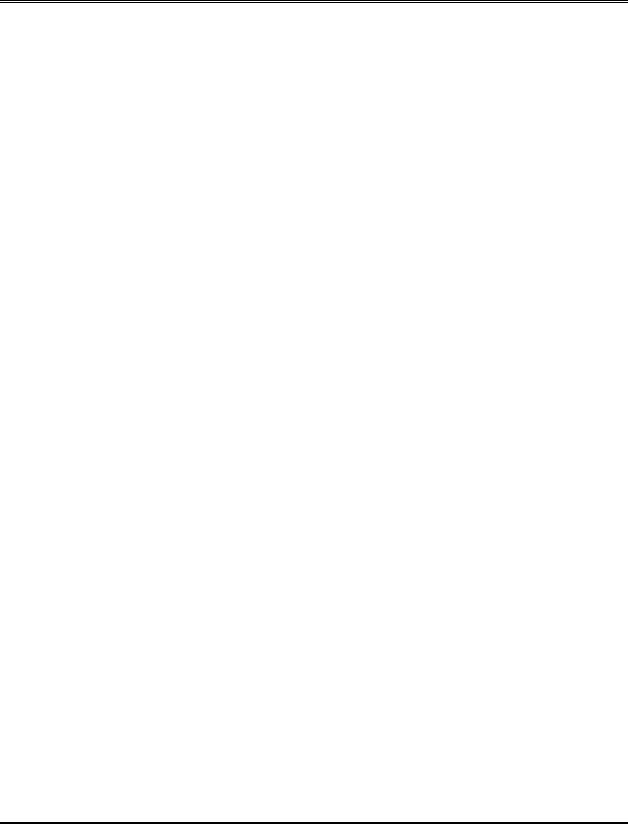
7 . Г р а ф и ч е с к и й а н а л и з р е з у л ь т а т о в р а с ч е т а
7.1Общие принципы управления отображением результатов
Цветовая шкала
Прежде чем рассмотреть функции отображения результатов расчета, остановимся на общих для всех них правилах и элементах управления отображением.
При графическом анализе результатов рекомендуется придерживаться последовательности выполнения операций:
Äустановить в списке загружений номер анализируемого загружения или комбинации загружений;
Äвыбрать в списке факторов вид анализируемой информации;
Äнажать кнопку выбора формы представления информации.
Ниже приводится описание некоторых общих для всех режимов анализа результатов элементов управления отображением.
Всякий раз, когда возникает необходимость оценить
общую картину распределения того или иного фактора на конструкцию или ее фрагмент, используется цветовое представление результатов расчета. Это относится, например, к
цветовой маркировке значений перемещений в узлах или к изополям напряжений в пластинах. Для отображения результатов принята 14-цветная шкала, которая расположена в специальном диалоговом окне (рис. 7.1.1).
Это окно является общим для всех функций отображения результатов. Элементы управления цветовой
шкалой позволяют пользователю самому управлять отображением в зависимости от характера результатов и технических возможностей компьютера. Каждому диапазону результатов, а значит и цвету соответствует кнопка. Если она включена, то на схеме будут отображены результаты, входящие в соответствующий диапазон. Отключив кнопки, можно отказаться от цветового отображения части результатов,
имеющих несущественные для работы конструкции значения анализируемого фактора. Для того чтобы отобразить на экране сделанные таким образом установки, используется кнопка Применить, установленная в нижней части окна.
Кнопки Свернуть и Развернуть позволяют установить правила отображения значений фактора в окне цветовой шкалы. Если активна первая из них, то для каждого
цвета в окне выводится только начальное значение фактора в диапазоне, а если вторая – начальное и конечное значения.
Три верхние кнопки управляют цветовой гаммой шкалы. Левая кнопка – “горячая” шкала, средняя – “холодная”, правая – “серая”. Смена цветовой гаммы и вывод информации
на экран после изменения состояния кнопок выполняется
160
